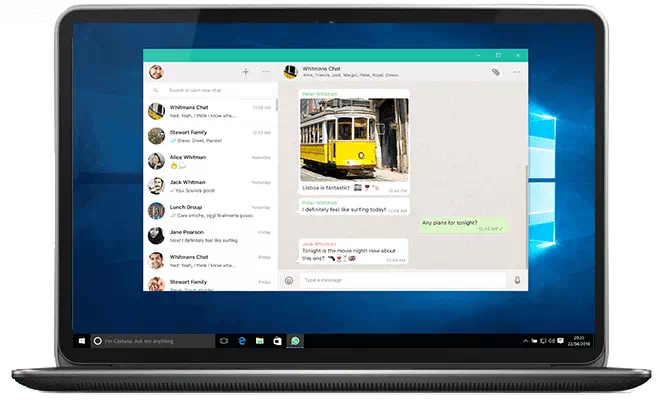Hoe WhatsApp op pc te draaien
WhatsApp uitvoeren op pc
Er zijn verschillende manieren om WhatsApp op je computer uit te voeren. Een van de belangrijkste van deze methoden is het gebruik van een emulator op uw besturingssysteem, of dit nu Windows 10, Windows 8 of Windows 7 is.
De functie van deze emulator is dat u een op zichzelf staand besturingssysteem kunt maken binnen het besturingssysteem dat u momenteel gebruikt.
Er zijn verschillende emulators om alle besturingssystemen uit te voeren, maar in dit artikel zullen we ons concentreren op het uitvoeren van het Android-systeem op de computer of het Windows-besturingssysteem om mobiele applicaties en natuurlijk WhatsApp te kunnen installeren.
Er zijn verschillende emulators om het Android-systeem uit te voeren die in alle drie op het Windows-besturingssysteem werken en met alle snelheid kunt u het hele Android-systeem gebruiken alsof u een telefoon op uw computer draagt.
Een van de vele voordelen van het gebruik van Android-applicaties of emulators op de computer is het spelen van mobiele games op je computer om te genieten van een unieke en krachtige game-ervaring, evenals volledige controle over het spel via het toetsenbord en de muis.
De emulators bieden ook een superieure game-ervaring met handige tools die het voor u gemakkelijker maken om het systeem te besturen, de geïnstalleerde applicaties te besturen en ook een geweldige game-ervaring te hebben.
Het ondersteunt ook gaming-armen en andere dingen die genieten van een sterke ronde-ervaring.
Maar laten we niet te ver gaan, want in dit artikel richten we ons op het installeren van een emulator of het uitvoeren van WhatsApp op pc met behulp van een emulator en ook met behulp van een browser.
Meestal is er een manier om WhatsApp op de computer te installeren of uit te voeren, namelijk door een emulator te installeren om het Android-systeem op de computer uit te voeren, evenals andersom via de browser en de code voor WhatsApp te fotograferen zodat WhatsApp goed werkt op uw computer of in de browser die u gebruikt, of dit nu de Google Chrome-browser of Firefox-browser of opera-browser is
Zonder ver te gaan, zonder lang naar het hoofdkantoor te gaan, maak een emulator of de beste emulator om het Android-systeem op de computer uit te voeren, zodat we WhatsApp op de computer kunnen installeren
WhatsApp uitvoeren op pc
De beste emulator voor mij is de Knox Player-emulator. Het wordt gekenmerkt door hoge snelheid en ondersteuning voor allerlei applicaties en games in de Play Store. Het ondersteunt grote en kleine games. Het verbruikt ook niet veel bronnen van uw computer. Je kunt er WhatsApp op installeren en enkele andere applicaties zoals je wilt.
NoxPlayer

NoxPlayer is mijn favoriete programma, omdat het de lichtste en snelste is op het gebied van Android-emulatie op het Windows 10-besturingssysteem. Ik ben er momenteel mee bezig. Ik gebruik WhatsApp en enkele apps die ik constant in de gaten moet houden zonder naar mijn mobiele telefoon te kijken. Ik speel er soms ook Mobile Legend op omdat het gamecontrollers ondersteunt. Het stelt je ook in staat om een sterk spel te ervaren en krampt niet, wat in mijn ogen al ideaal is.
Kenmerken van Knox Player
- Klein formaat en werkt met de minste mogelijkheden van uw computer
- U kunt het type en de versie van Android selecteren waarmee u wilt werken
- U kunt de telefoonversie kiezen, inclusief Samsung, Huawei en anderen. Om uw apparaat als een echte telefoon aan alle systemen te tonen.
- De mogelijkheid om een telefoonnummer te kiezen en de integratie met deze emulator is handig voor toepassingen om het telefoonnummer van uw mobiele apparaat vast te leggen.
- Het werkt op alle versies van Windows en werkt ook op Mac
- Eenvoudig te updaten en eenvoudig op te lossen problemen
- De mogelijkheid om verschillende versies van het programma uit te voeren, elk afzonderlijk verschillend van de andere versie.
En andere functies die u zelf zult ontdekken omdat ik niet de volledige informatie over het programma heb vermeld. Omdat ik je lezing van het artikel niet wil verlengen, schat.
Je kunt het downloaden en er vervolgens WhatsApp op installeren. via deze link
Klik hier om de NoxPlayer-emulator te downloaden
Voor meer Android-emulators kun je dit artikel bezoeken > Download de beste programma's om Android-applicaties en -games op je computer uit te voeren
Nu voor de tweede methode:
Voer WhatsApp op de computer uit vanuit de browser
- Open WhatsApp op je computer of ga naar web.whatsapp.com op jouw computer.
- Wanneer u om een QR-code wordt gevraagd, gebruikt u de QR-scanner in WhatsApp om de QR-code te scannen.
- Open hiervoor WhatsApp op je telefoon.
- Op Android: Op het scherm Chats > lijst > Web WhatsApp .
- Op iPhone: Ga naar Instellingen > Web WhatsApp .
- Op Windows Phone: Ga naar lijst > Web WhatsApp .
- Scan de QR-code op uw computerscherm vanaf uw telefoon.
Het bureaublad van WhatsApp verlaten
- Ga naar de WhatsApp app op je telefoon > Ga naar Instellingen أو lijst .
- Klik op WhatsApp-web.
- Klik Afmelden bij alle computers .
Als je denkt dat iemand je QR-code heeft gescand en toegang heeft gekregen tot je account via WhatsApp Web, gebruik dan de bovenstaande instructies uitloggen Van alle actieve websessies in WhatsApp op je mobiele telefoon .
ملاحظة : Als u de QR-code niet kunt scannen, controleert u of de hoofdcamera op uw telefoon goed werkt. Als de camera niet automatisch kan scherpstellen, wazig is of kapot is, kan hij de streepjescode mogelijk niet scannen. Op dit moment is er geen andere manier om in te loggen op WhatsApp op desktop.